HP PhotoSmart A516: Печать с карты памяти
Печать с карты памяти: HP PhotoSmart A516

Печать с карты памяти
4
В этом разделе описаны инструкции по печати фотографий, сохраненных на карте
памяти. Этот раздел содержит следующие темы:
● Печать фотографий с карты памяти на стр. 15
● Перемещение между фотографиями и их просмотр на стр. 17
● Выбор нескольких фотографий на стр. 18
● Выбор компоновки фотографий на стр. 18
● Печать фотографий на стр. 19
Печать фотографий с карты памяти
После съемки изображений цифровой камерой можно извлечь из камеры карту
памяти и вставить ее в принтер для просмотра и печати фотографий. Принтер
™
позволяет считывать следующие типы карт памяти: CompactFlash
, Memory Sticks,
™
™
™
Microdrive, MultiMediaCard
, Secure Digital
, SmartMedia и xD-Picture Card
.
(Некоторые модели принтеров могут не поддерживать карты памяти всех типов.)
Внимание Использование карт памяти другого типа может привести к
повреждению карты и принтера.
Можно также сохранять фотографии с карты памяти на компьютер, где можно
улучшить качество фотографий или упорядочить их с помощью программного
обеспечения HP Photosmart Premier, HP Photosmart Essential или HP Photosmart
Studio.
Информацию о других способах передачи фотографий из цифровой камеры на
принтер см. в разделе Печать из других устройств на стр. 27.
Установка карты памяти
Найдите карту памяти в следующей таблице и следуйте инструкциям по ее
установке в принтер.
Рекомендации:
●Не устанавливайте одновременно несколько карт памяти.
● Осторожно вставьте карту памяти в принтер до упора. Карта памяти
вставляется в принтер не полностью - не прилагайте чрезмерных усилий.
●Если карта памяти установлена правильно, индикатор карты памяти сначала
мигает, а затем постоянно горит зеленым цветом.
Внимание 1 Установка карты памяти каким-либо другим способом может
привести к повреждению карты и принтера.
Внимание 2 Не извлекайте карту памяти при мигающем индикаторе карты
памяти. Подробнее см. в разделе Извлечение карты памяти на стр. 17.
Руководство пользователя HP Photosmart A510 series 15
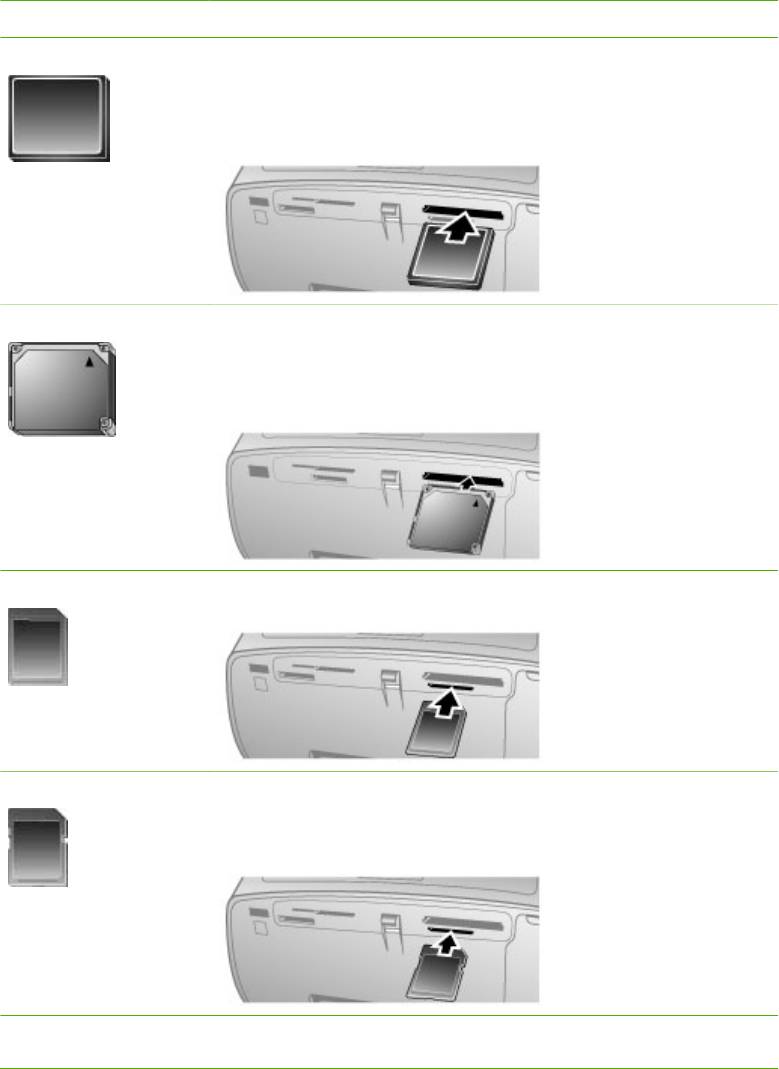
Глава 4
Карта памяти Порядок установки карты памяти
CompactFlash ● Расположенная на лицевой строне этикетка обращена вверх.
Если на этикетке изображена стрелка, она направлена в
сторону принтера.
●Край с металлическими отверстиями для контактов обращен
к принтеру.
Microdrive ● Расположенная на лицевой стороне этикетка обращена
вверх. Если на этикетке изображена стрелка, она направлена
в сторону принтера.
●Край с металлическими отверстиями для контактов обращен
к принтеру.
MultiMediaCard ●Скошенный угол справа.
● Металлические контакты обращены вниз.
Secure Digital ●Скошенный угол справа.
● Металлические контакты обращены вниз.
●При использовании карты miniSD перед установкой карты в
принтер подсоедините к ней прилагаемый адаптер.
SmartMedia ●Скошенный угол слева.
● Металлические контакты обращены вниз.
16 HP Photosmart A510 series
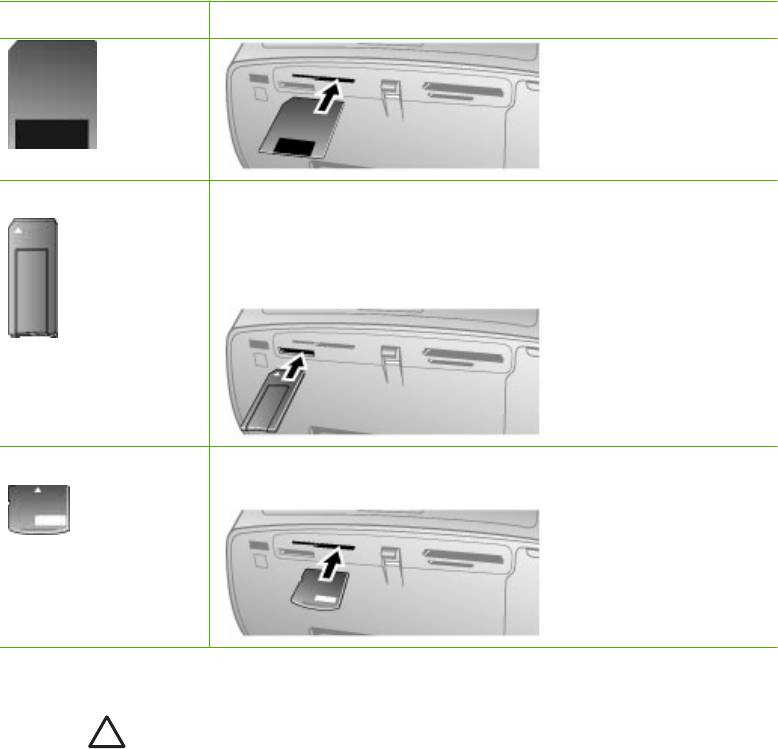
(продолж.)
Карта памяти Порядок установки карты памяти
Memory Stick ●Скошенный угол слева.
● Металлические контакты обращены вниз.
™
●При использовании карты памяти Memory Stick Duo
или
™
Memory Stick PRO Duo
перед установкой карты в принтер
подсоедините к ней прилагаемый адаптер.
xD-Picture Card ● Закругленная часть карты обращена наружу.
● Металлические контакты обращены вниз.
Извлечение карты памяти
Внимание Не извлекайте карту памяти при мигающем индикаторе карты
памяти. Мигание индикатора означает, что в данный момент принтером или
компьютером выполняется считывание данных с карты памяти. Дождитесь
прекращения мигания индикатора. Извлечение карты памяти во время
считывания с нее данных может привести к искажению данных на карте или
к повреждению принтера и карты.
Для извлечения карты памяти выполните следующие действия.
➔
Когда индикатор карты памяти на принтере горит постоянно, карту можно
извлечь из гнезда.
Перемещение между фотографиями и их просмотр
В этом разделе описано перемещение между фотографиями и их просмотр на
экране принтера.
Руководство пользователя HP Photosmart A510 series 17
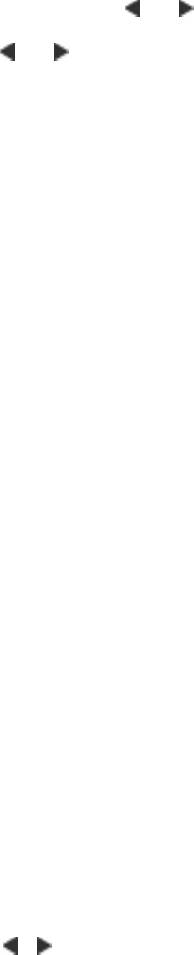
Глава 4
Просмотр фотографий по одной
1. Установите карту памяти.
2. Для выбора компоновки нажмите
или и нажмите ОК. См. Выбор
компоновки фотографий на стр. 18.
3. Нажимайте кнопку
или для просмотра фотографий по одной. Нажмите и
удерживайте кнопку для быстрого просмотра фотографий. Прокрутка
фотографий в любом направлении выполняется непрерывно, т.е. после
последней фотографии на экране будет снова показана первая и т.д.
Выбор нескольких фотографий
Если требуется распечатать несколько фотографий или удалить сразу группу
фотографий, необходимо выбрать эти фотографии. При выборе фотографии в
левом нижнем углу фотографии на экране появляется флажок, означающий, что
фотография выбрана.
Выбор нескольких фотографий
1. Установите карту памяти и выберите компоновку.
2. Нажимайте кнопку ОК для выбора фотографий, которые требуется
отпечатать.
Отмена выбора фотографий
➔
Выделите фотографию, выбор которой требуется отменить, и нажмите
Отмена. Флажок в левом нижнем углу фотографии исчезает.
Выбор всех фотографий
1. Установите карту памяти и выберите компоновку.
2. Нажмите и удерживайте кнопку ОК, пока не появится сообщение о том, что на
карте памяти выбраны все фотографии.
Выбор нескольких копий фотографии
1. Установите карту памяти и выберите компоновку.
2. Нажмите кнопку ОК один или несколько раз для выбора необходимого
количества копий фотографии. Нажмите кнопку Отмена для уменьшения
количества копий на одну или для отмены выбора фотографии.
Выбор компоновки фотографий
Каждый раз после установки карты памяти появляется запрос на выбор
компоновки.
Выбор компоновки фотографий
1. Установите карту памяти.
2. С помощью кнопок
и выберите компоновку:
– Печать одной фотографии на листе
– Печать двух фотографий на листе
– Печать четырех фотографий на листе
18 HP Photosmart A510 series
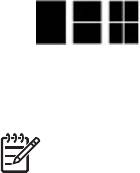
3. Нажмите ОК.
В принтере можно поворачивать фотографии в соответствии с выбранной
компоновкой.
Примечание. Когда режим печати без полей выключен, все страницы
печатаются с узкими белыми полями по краям бумаги. Инструкции по
отключению функции печати без полей см. в разделе Работа с меню
принтера на стр. 8.
Печать фотографий
Можно отпечатать цифровые фотографии, сохраненные на карте памяти. Можно
распечатать фотографии, выбранные в принтере, или фотографии, выбранные в
камере (формат заказа на цифровую печать или DPOF). Для печати с карты памяти
не требуется компьютер, при этом не расходуется заряд батарей цифровой
камеры. См. Печать фотографий с карты памяти на стр. 15.
Поскольку фотографии высыхают мгновенно, с ними можно работать сразу после
печати. Однако компания HP рекомендует укладывать фотографии в стопку или
помещать их в альбом только после полного проявления цветов, для которого
требуется выдерживать отпечатанную сторону на открытом воздухе в течение 5 -
10 минут.
Печать одной фотографии
1. Просмотрите фотографии на установленной карте памяти.
2. Отобразите фотографию, которую требуется отпечатать.
3. Для печати отображаемой на экране принтера фотографии с использованием
текущей компоновки нажмите Печать.
По мере печати фотографии на экране принтера отображается ожидаемое
время печати.
Печать группы выбранных фотографий
1. Просмотрите фотографии на установленной карте памяти.
2. Выберите фотографии, которые требуется отпечатать. См. Выбор нескольких
фотографий на стр. 18.
3. Нажмите Печать.
По мере печати фотографий на экране принтера отображается ожидаемое
время печати.
Печать каталога фотографий
1. Установите карту памяти.
2. Выберите Печать страницы каталога на экране принтера Выбор
компоновки и нажмите ОК.
Каталог фотографий содержит миниизображения и номера фотографий,
хранящихся на карте памяти (не более 2000). При печати страницы каталога для
снижения расходов на печать используйте обычную бумагу вместо фотобумаги.
Руководство пользователя HP Photosmart A510 series 19
Глава 4
Печать фотографий, выбранных в камере
1. Установите карту памяти, содержащую выбранные в камере фотографии
(DPOF).
2. При появлении запроса на печать фотографий, выбранных с помощью
камеры, выберите Да и нажмите ОК.
20 HP Photosmart A510 series






